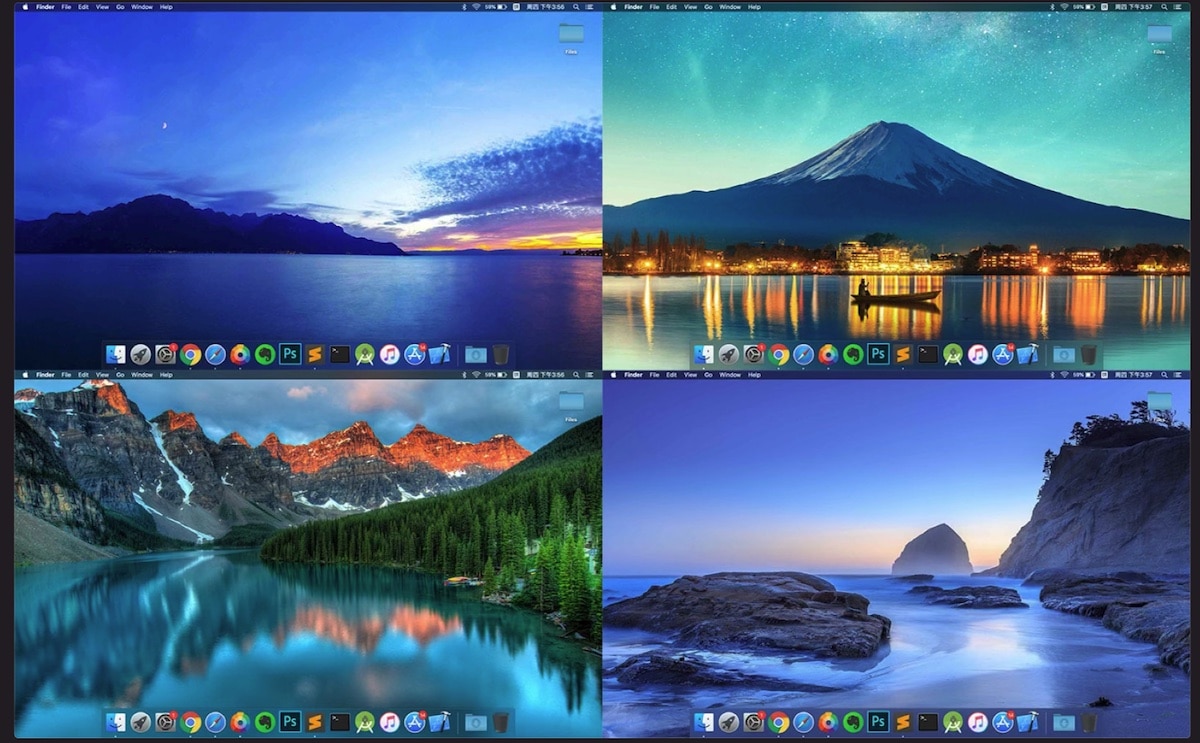
Med lanseringen av macOS Mojave 2018 lade Apple till dynamiska bakgrundsbilder, tapeter som varierar oavsett om det är dag eller natt. Samma version gav också stöd för native dark mode, ett läge som kan slås på och av manuellt eller automatiskt.
Tack vare kombinationen av båda funktionerna, under dagen visas macOS -gränssnittet i ljusa färger samt bakgrundsbilden, medan systemgränssnittet, applikationer (stöds) och bakgrundsbild får mörkare färger när det börjar bli mörkt.
Nativt innehåller Apple ett antal dynamiska bakgrundsbilder i varje ny version av macOS, tapeter som med tiden snabbt uttråkade användare och letade efter andra alternativ.
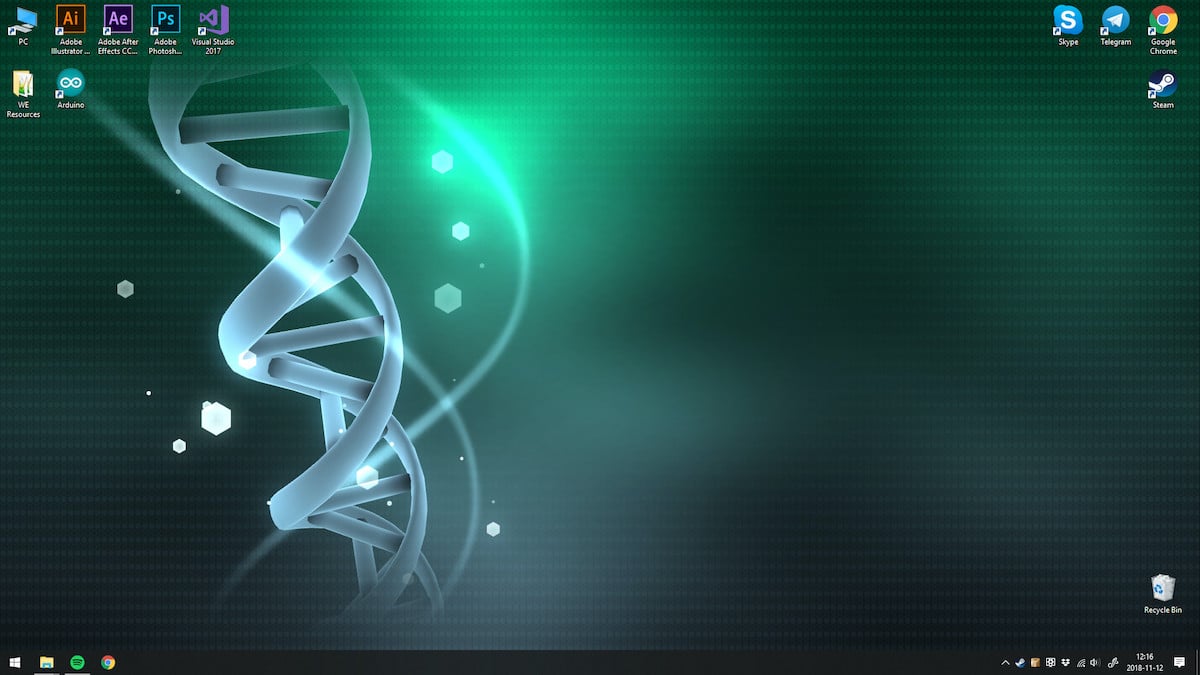
Om du vill veta var kan du ladda ner de bästa tapeterna för Mac, Jag inbjuder dig att fortsätta läsa, men inte innan du vet hur vi kan använda en bild som bakgrundsbild på Mac.
Att ta hänsyn till
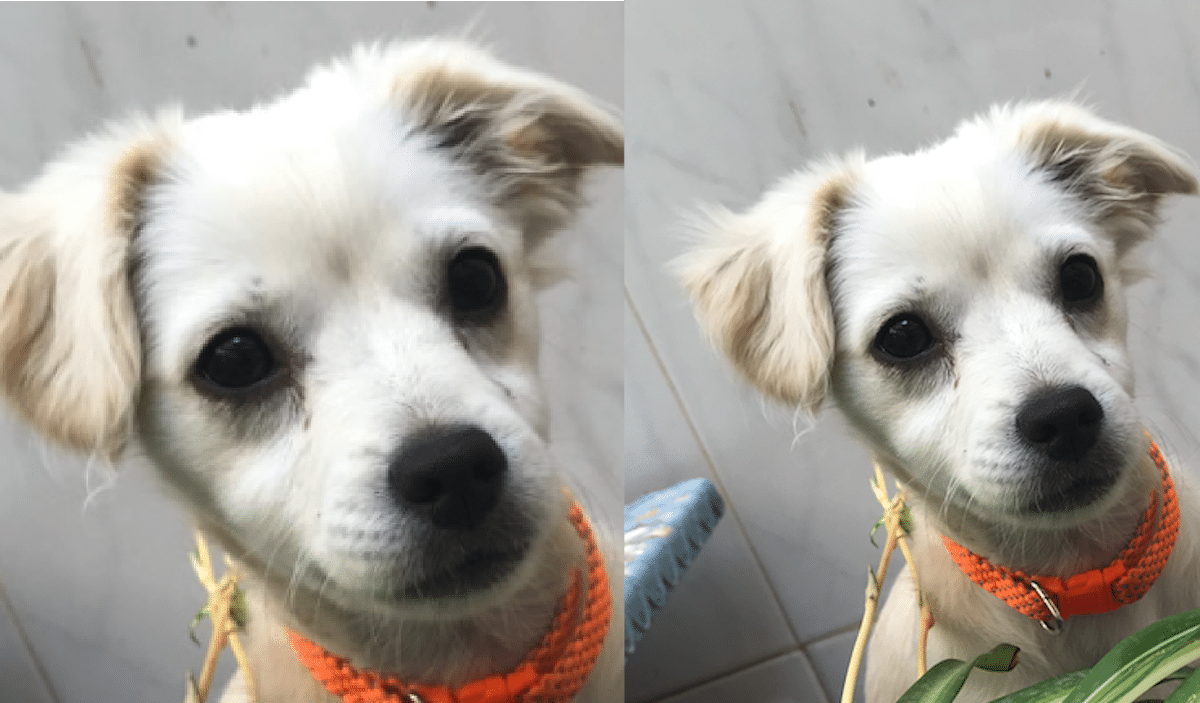
Det första du bör tänka på innan du använder någon bakgrundsbild på en Mac är skärmupplösning för vår utrustning eller upplösningen på bildskärmen som den är ansluten till.
Till exempel, till en Mac mini från 2014 (min enhet), kan en bildskärm med 4K -upplösning (4.096 × 2.160) dock max anslutas, Jag har en bildskärm med Full HD -upplösning ansluten (1920 × 1080).
Om jag vill att bakgrundsbilden som jag ska sätta ska se perfekt ut, måste den bild som jag använder har åtminstone en Full HD -upplösning (1920 × 1080).
När du använder en bild med en lägre upplösning (till exempel 1.280 720 × XNUMX) kommer datorn att sträcka ut bilden för att fylla hela skärmen, så resultatet det kommer att lämna mycket att önska när det gäller skärpa.
Applikationerna som erbjuder bakgrundsbilder tar endast hänsyn till denna information De kommer att visa oss bilder med lika hög eller högre upplösning, aldrig lägre.
Men om det vi vill är att använda en bild som vi laddar ner från Google vi måste ta hänsyn till det. Senare kommer jag att förklara hur man laddar ner bilder i en specifik upplösning.
Hur man lägger en bakgrundsbild på Mac
Den snabbaste och enklaste processen för lägg en bakgrundsbild på Mac är att placera följande:
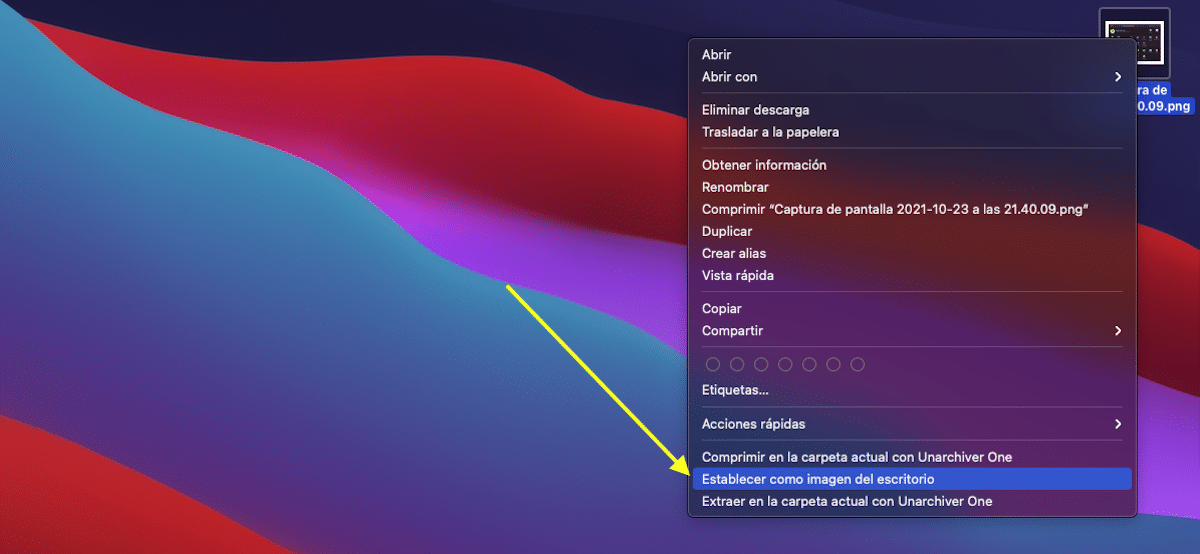
- Vi placerar musikonen ovanför bilden.
- Tryck sedan på musens högra knapp (tryck med två fingrar om det är en pekplatta) och välj alternativet från rullgardinsmenyn Ställ in bilden som skrivbordsbakgrund.
Om vi vill använda en bild som vi har lagrat i appen Foton, utför vi följande steg:
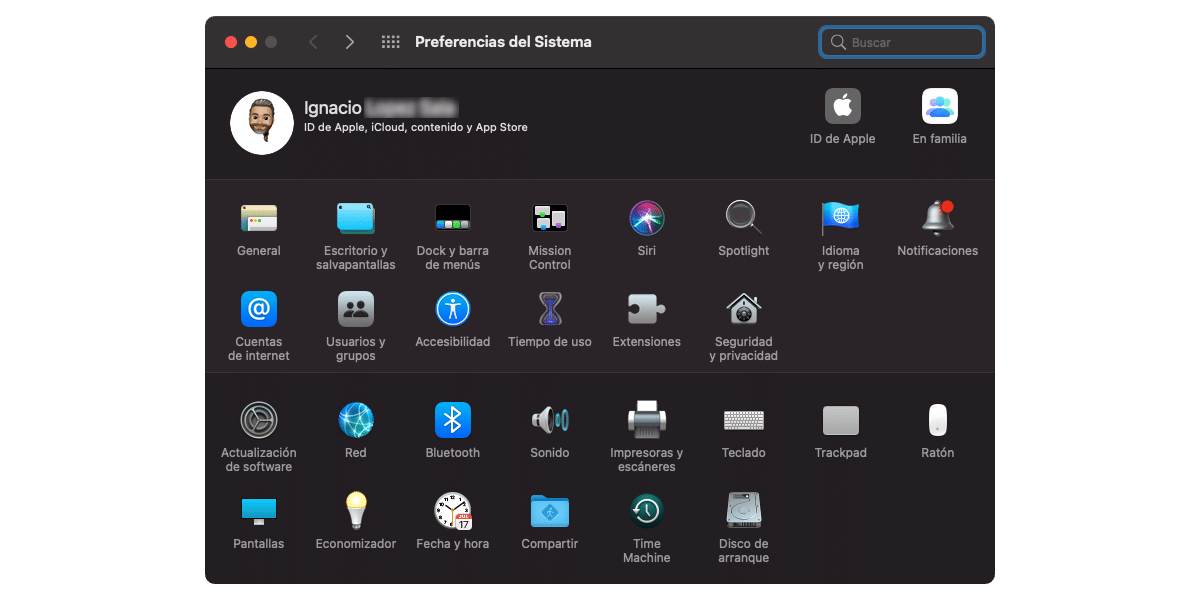
- Klicka först på Apple -logotypen längst upp till vänster på skärmen och klicka på Systeminställningar.
- Klicka sedan på ikonen Skrivbord och skärmsläckare.
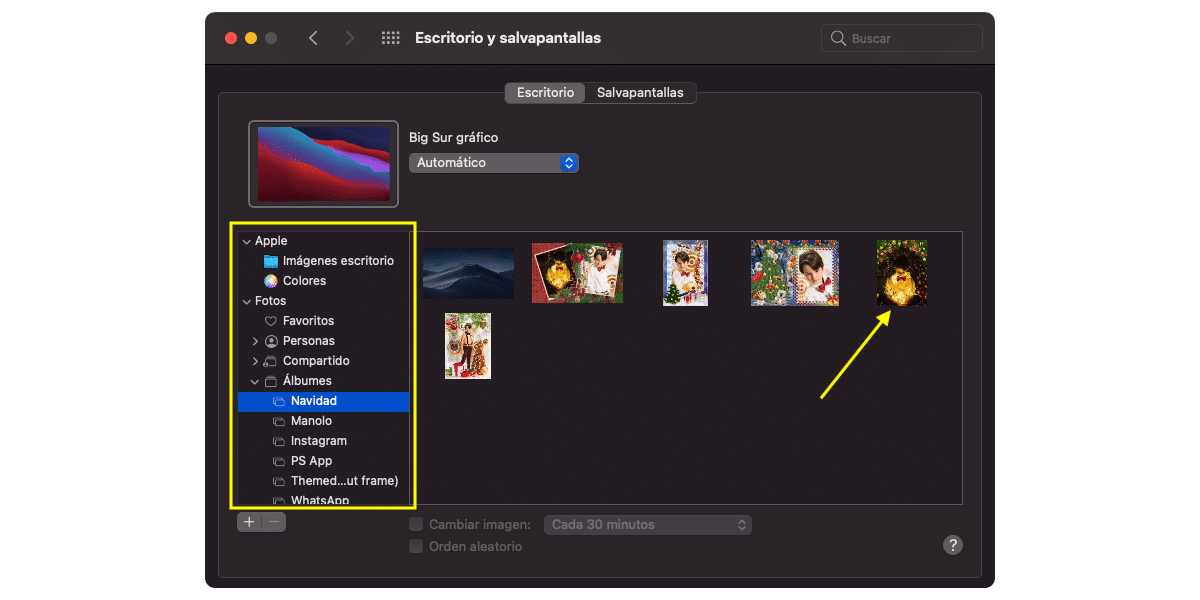
- Klicka sedan på i den vänstra kolumnen Bilder y vi väljer albumet eller mappen där bilden finns vi vill använda som tapeter.
- När den väljs visas bilden automatiskt som bakgrund.
Var kan man ladda ner bakgrundsbilder för Mac
Den snabbaste metoden att hitta den bild vi letar efter av vår film, serie, anime, skådespelare, skådespelerska, bok, musikgrupp, stad, hobby, sport ... är att använda Google genom alternativet som gör att vi kan söka efter bilder.
Som jag har kommenterat ovan, när vi letar efter bilder, måste vi välja de som erbjuder oss åtminstone samma upplösning som du använder i vårt team eller mycket liknande, om vi inte vill att bilden ska vara suddig eller pixlad.
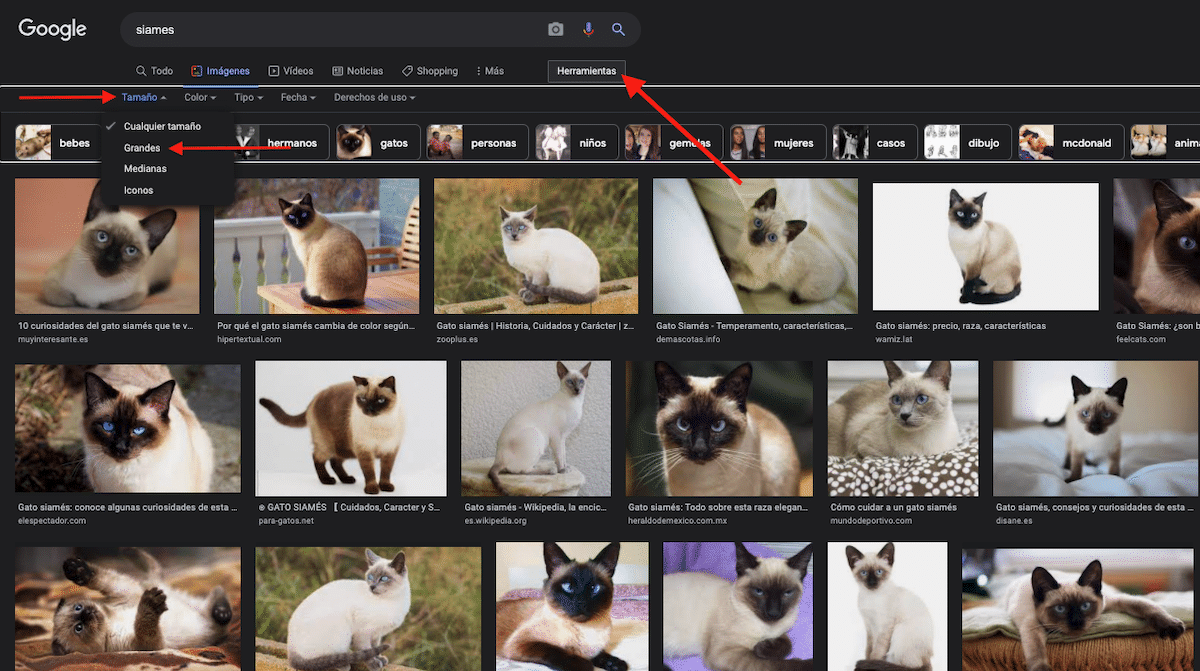
Till exempel. Vi vill använda ett fotografi av en katt, särskilt en siameser. Vi går, till Google, vi skriver Siameser i sökrutan och klicka på bilderna.
Klicka sedan på verktyg. Därefter går vi till den nya menyn som visas längst ner, klicka på tamaño och vi väljer Stora.
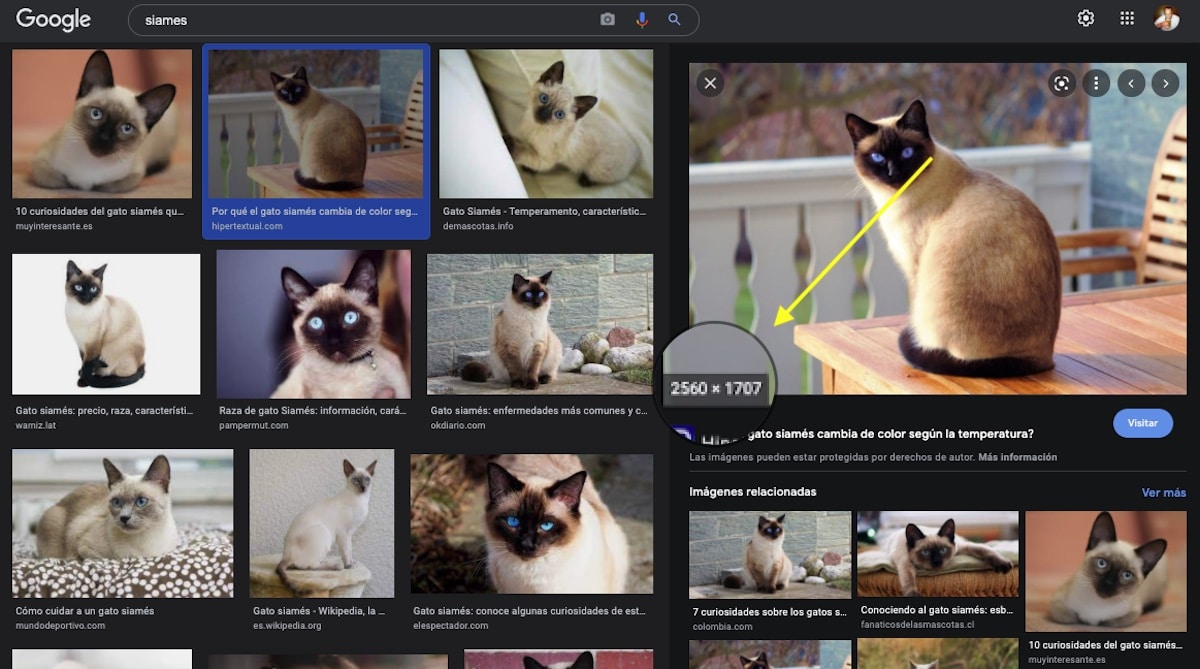
När vi har hittat den bild vi gillar mest klickar du på den och vi flyttar musen till höger sida av skärmen, där den större bilden visas.
Om du håller musen över bilden visas bildupplösning i det nedre vänstra hörnet.
För att ladda ner bilden, klicka med höger musknapp på bilden och välj Öppna bilden i en ny flik.
Slutligen går vi till fliken där vi har öppnat bilden, och med höger musknapp trycker vi på och väljer Spara bild.
Xtrafonder
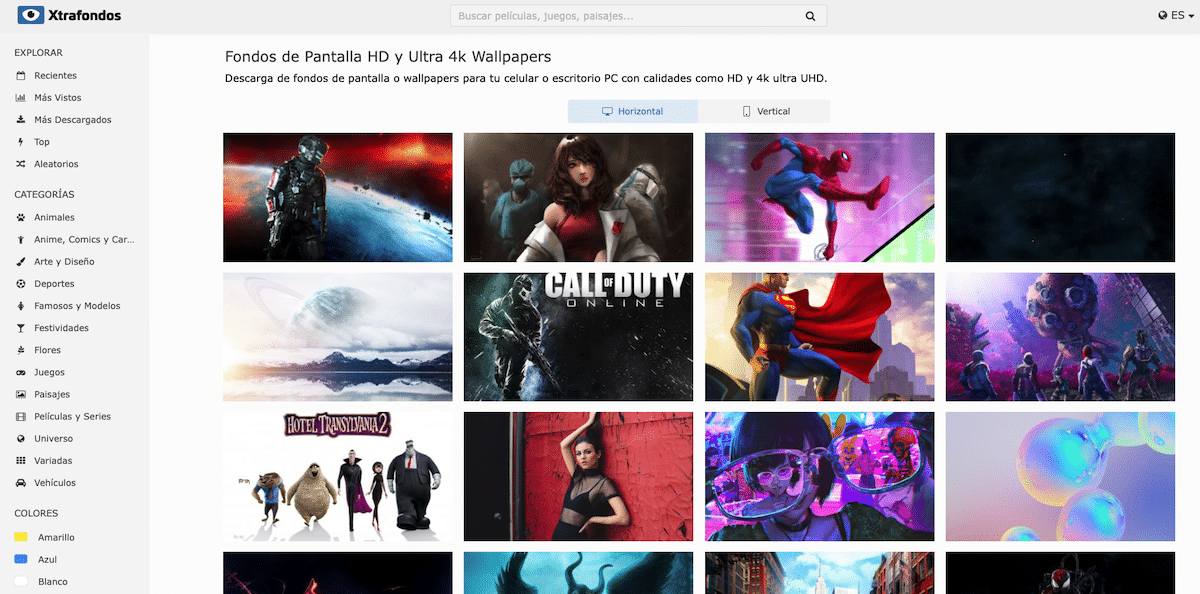
Xtrafondos är en fantastisk webbplats som låter oss ladda ner bakgrundsbilder i Full HD, 4K och 5K upplösning spel, filmer, serier, landskap, universum, djur, anime, serier ...
Dessutom tillåter det oss också ladda ner vertikala bilder, så vi kan också använda den här webbplatsen för att anpassa vår iPhone, iPad ... Denna webbplats innehåller en sökmotor, så det är väldigt lätt att hitta det innehåll vi letar efter.
Om vi inte är mycket tydliga med vad vi letar efter kan vi bläddra bland de olika teman som den erbjuder oss. När vi har hittat den bild som vi gillar mest klickar vi på knappen Ladda ner och väljer den upplösning vi behöver.
Tänk på att ju högre upplösning, mer storlek kommer att uppta bilden. Alla bilder som finns tillgängliga via Xtrafondos kan laddas ner helt gratis.
Pixabay
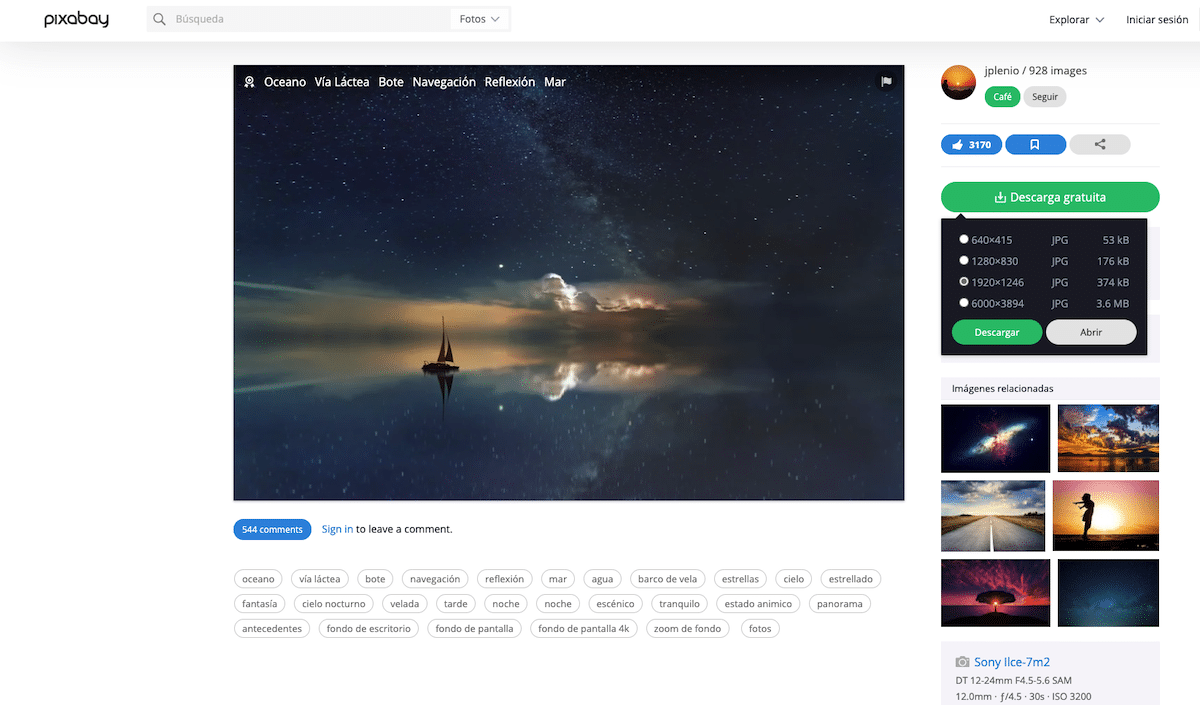
Om det du gillar är naturbakgrund, hittar du inte bättre bilder att ladda ner än de som erbjuds helt gratis Pixabays webbplats.
Alla bilder, över 30.000De är licensierade under Creative Commos, så förutom att vara en tapet kan vi också använda dem för andra kommersiella ändamål.
I bilddetaljerna är det visa EXIF -data för fotottill exempel kameran som används, objektiv, bländare, ISO och slutartid.
Precis som Xtrafondos kan vi ladda ner bilder i sin ursprungliga upplösning (4K eller 5K), Full HD, HD eller VGA.
HD bakgrundsbilder
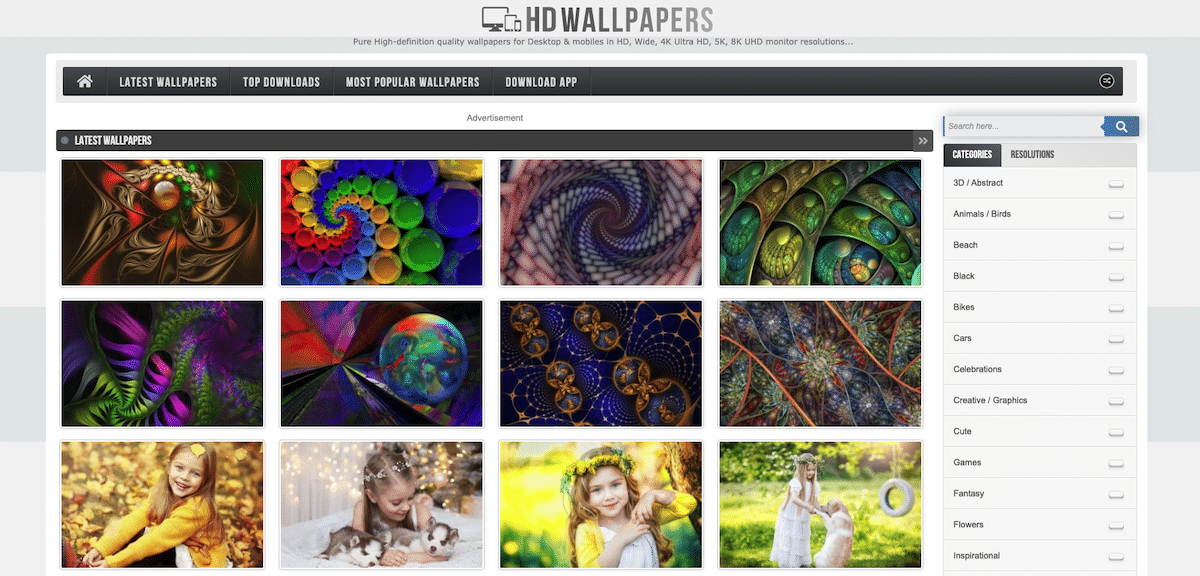
Vi avslutar den här sammanställningen av bilder som ska användas som bakgrundsbilder för Mac med HD bakgrundsbilder, en webbplats som ställer till vårt förfogande ett stort antal bakgrundsbilder som tema filmer, tv -serier, natur, fotografi, rymden, sport, teknik, resor, tv -spel, bilar, fester, blommor ...
Alla tillgängliga bilder kan vi ladda ner i olika upplösningar, originalupplösning upp till HD. Om vi inte är mycket tydliga med vad vi letar efter kan vi använda de mest nedladdade, mest populära bildlistorna eller de bilder som just har landat på plattformen.